Différences avec XMLSpy Standalone
Cette section recense les manières dont les versions de Visual Studio diffèrent des versions standalone de XMLSpy. La liste commence avec des fonctions qui ne sont pas prises en charge dans la version de Visual Studio et poursuit avec une liste des autres différences entre la version Visual Studio et la version standalone.
•Fonctions non prises en charge dans Visual Studio
•Menus XMLSpy supplémentaires dans Visual Studio
•Assistants à la saisie dans Visual Studio
•Même fonction, commande différente
•Commandes XMLSpy en tant que commandes Visual Studio
Fonctions non prises en charge dans Visual Studio
Les fonctions XMLSpy suivantes ne sont pas disponibles dans Visual Studio :
•L'environnement Scripting (Outils | Options XMLSpy | Scripting) n'est pas pris en charge actuellement. Les icônes de barre d’outils qui ont été créées pour exécuter les scripts ne seront donc pas affichées.
•Les icônes de statut du texte de Authentic View ne sont pas pris en charge.
•La fenêtre de navigateur séparée (une option dans la section Tools | Options | Mode) n'est pas prise en charge. Cela signifie que les Modes Texte et Navigateur sont toujours dans la même fenêtre.
•Toutes les fonctions de Contrôle de Source.
•Toutes les fonctions de comparaison (disponibles dans le menu Outils de la version standalone).
Menus XMLSpy supplémentaires dans Visual Studio
Les commandes suivantes sont spécifiques à XMLSpy dans Visual Studio :
•Mode | Fenêtre Outils XMLSpy
•Mode | Mode XMLSpy
•XMLSpy (inclut les items de menu des Ressources gloables et la possibilité de basculer les thèmes XMLSpy)
•Outils | Options XMLSPY
| Note : | dans Visual Studio 2019 et plus élevé, la fonctionnalité de XMLSpy peut être accédée dans le menu Extensions de Visual Studio. Dans des versions antérieures de Visual Studio, les fonctions de XMLSpy sont disponibles dans des menus de niveau supérieur de Visual Studio. |
Assistants à la saisie (fenêtres Outils dans Visual Studio)
Les assistants à la saisie de XMLSpy sont disponibles en tant que fenêtres Outils dans Visual Studio. Veuillez noter les points suivants. (Pour une description des assistants à la saisie et de la GUI XMLSpy, voir la section, GUI et environnement.)
•Vous pouvez glisser des fenêtres d'assistants à la saisie à n'importe quel endroit de l'environnement de développement.
•Cliquer avec la touche de droite sur un onglet d'assistant à la saisie pour personnaliser encore plus votre interface. Les options de configuration de l'assistant à la saisie sont les suivantes : ancrable, dissimuler, flottant, et auto-dissimuler.
Même fonction, commande différente
Certaines fonctions de XMLSpy sont disponibles dans Visual Studio sous des commandes nommées différemment. Il s'agit de :
<% XMLSPY%> | Visual Studio | Fonction |
Fichier | Ouvrir | Passer à l'URL | Fichier | Ouvrir | Site web | Ouvre le fichier depuis l'URL |
Basculer vers URL | Enregistrer | Fichier | Enregistrer le fichier XMLSpy dans l’URL | Enregistre le fichier dans l'URL |
commandes XMLSpy en tant que commandes Visual Studio
Certaines commandes XMLSpy sont présentes en tant que commandes Visual Studio dans la GUI Visual Studio. Il s'agit de :
•Annuler, Rétablir : Ces commandes Visual Studio touchent toutes les actions dans l'environnement de développement Visual Studio.
•Projets : Les projets XMLSpy sont gérés comme projets de Visual Studio.
•Personnaliser les barres d’outils, Personnaliser les commandes : Les onglets Barres d'outils et Commandes (voir la capture d’écran ci-dessous) contenues dans le dialogue Personnaliser (Outils | Personnaliser) contiennent les commandes Visual Studio et les commandes XMLSpy.
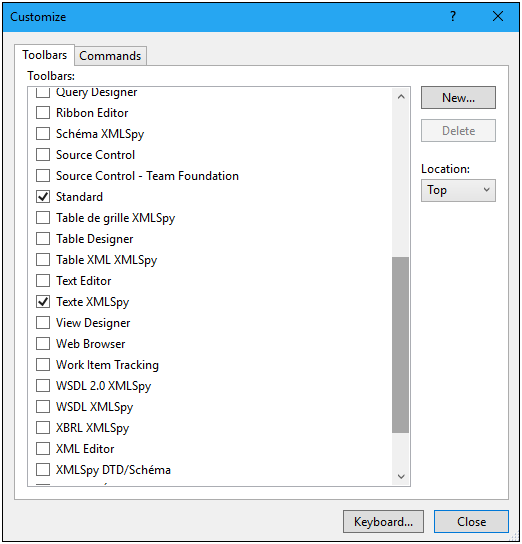
•Modes : Dans le menu Mode, les deux commandes, XMLSpy Tool Windows et XMLSpy View contiennent des options pour activer les fenêtres de l'assistant de saisie et les autres barres latérales, basculent les les modes d’édition, et activent et désactivent certains guides d'édition.
•Aide XMLSpy : Ce menu XMLSpy apparaît en tant que sous-menu dans le menu Aide de Visual Studio.